Üretiminizi dışa aktarma işlemi, müziğinizin kalitesi ve yayılması üzerinde önemli bir etkiye sahip olabilir. Bu kılavuzda, Logic Pro X kullanarak projenizi WAV ve MP3 gibi çeşitli formatlara başarılı bir şekilde nasıl dışa aktaracağınızı öğreneceksiniz. Müziğinizi bir CD'ye hazırlamak ya da çevrimiçi paylaşmak istiyor olun, bu adım adım kılavuz size tüm süreci detaylarıyla anlatacaktır.
Çok Önemli Bilgiler
- Logic Pro X'te Dışa Aktarma Alanını Tanımlama
- Dışa Aktarma için Açılan Pencere Seçeneklerini Anlama
- Doğru WAV ve MP3 Formatlarını Yapılandırma
- Dışa Aktarılacak Proje için Doğru Kayıt Yeri Seçimi
Adım Adım Kılavuz
Dışa Aktarma Alanını Tanımlama
Dışa aktarmaya başlamadan önce, üretiminizin hangi bölümünü dışa aktarmak istediğinizi belirlemelisiniz. Diyelim ki sadece 1. takt ile 35. takt arasındakileri dışa aktarmak istiyorsunuz. Bunu başarmak için Logic Pro X'in bu bölümü dışa aktarmasını sağlamalısınız. Bunu bir döngü oluşturarak ya da tüm alanı işaretleyerek sağlayabilirsiniz.
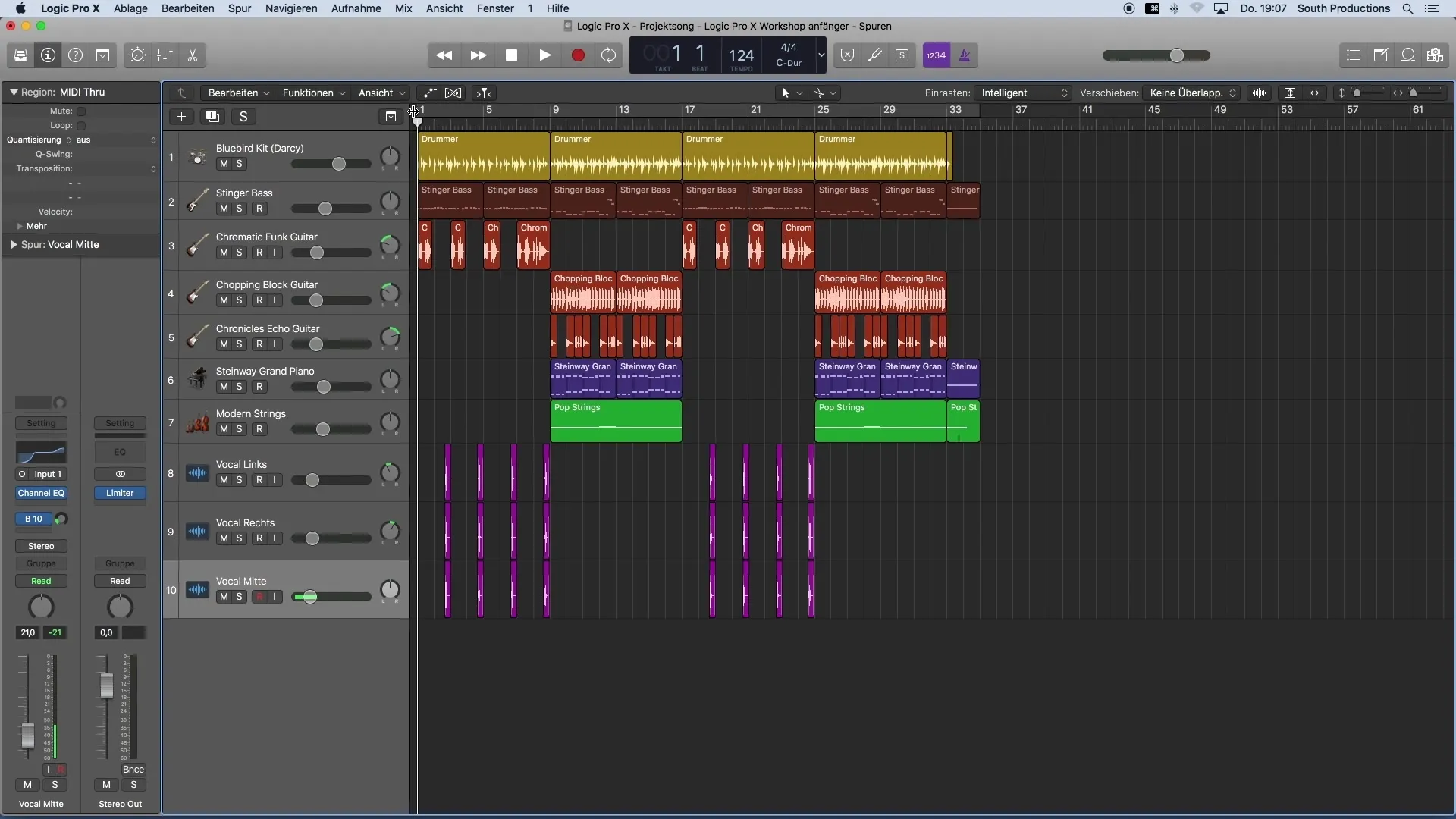
Bounce Penceresine Erişim
İstenen alan işaretlendiğinde, Dosya'ya gidip "Bounce"u seçin. Dikkat edin, "Exportieren" seçmeyin, çünkü bu yalnızca tek parça dışa aktarma amacına yöneliktir. Bunun yerine, tüm parçaları tek bir parça olarak dışa aktarmak istersiniz. Seçim sürecinde, Bounce Penceresi görünecektir.
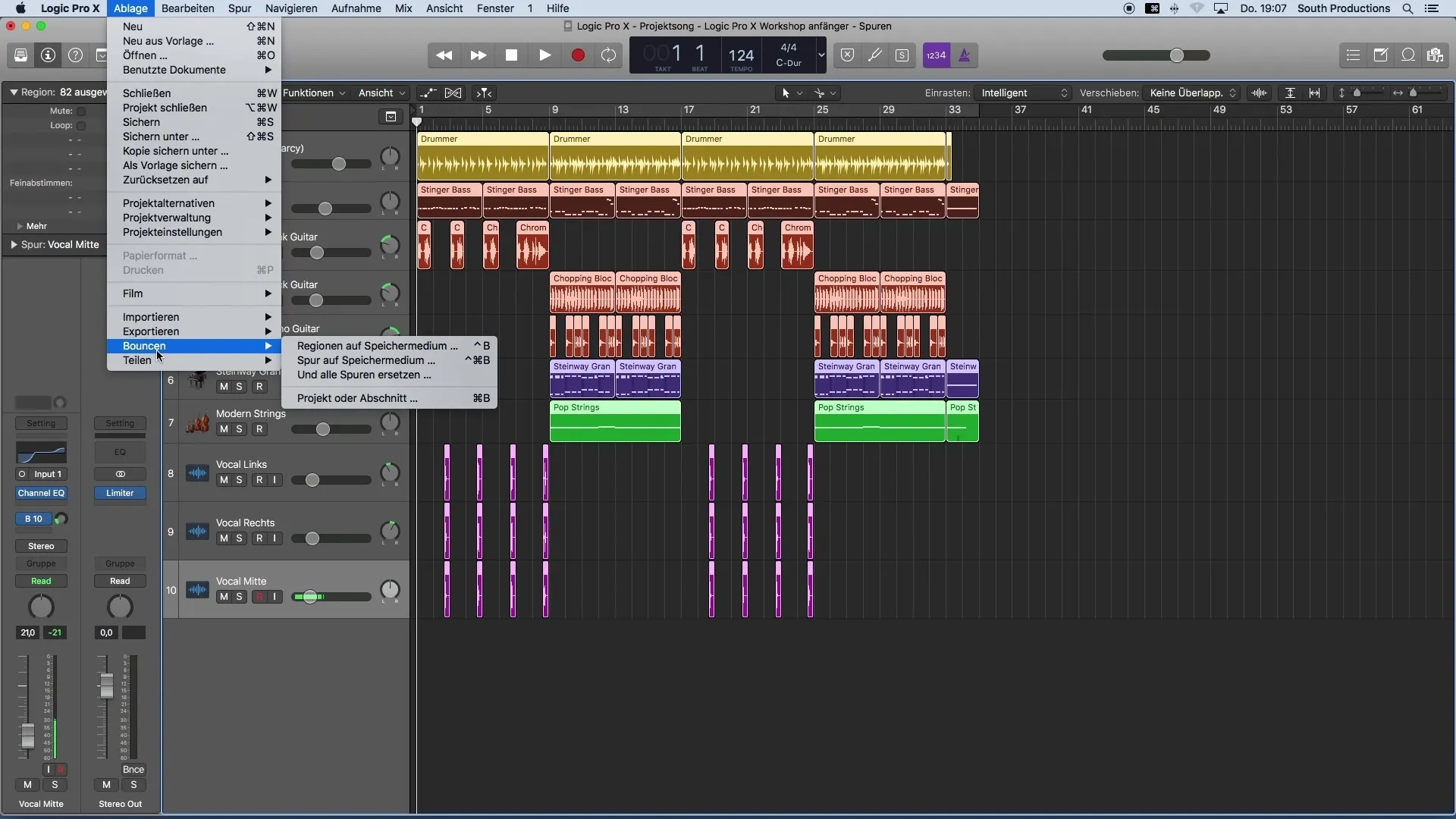
PCM Formatını Seçme
Bu pencerede, çeşitli dışa aktarma formatları arasından seçim yapma imkanınız vardır. CD uyumlu bir formata dışa aktarmak için PCM'yi seçmelisiniz. Bu şekilde, 16 bit çözünürlükte bir Wave dosyasına dışa aktarabilirsiniz. Kalitenin optimal olmasını sağlamak için örnekleme frekansı 44,1 kHz olarak ayarlanmalıdır.
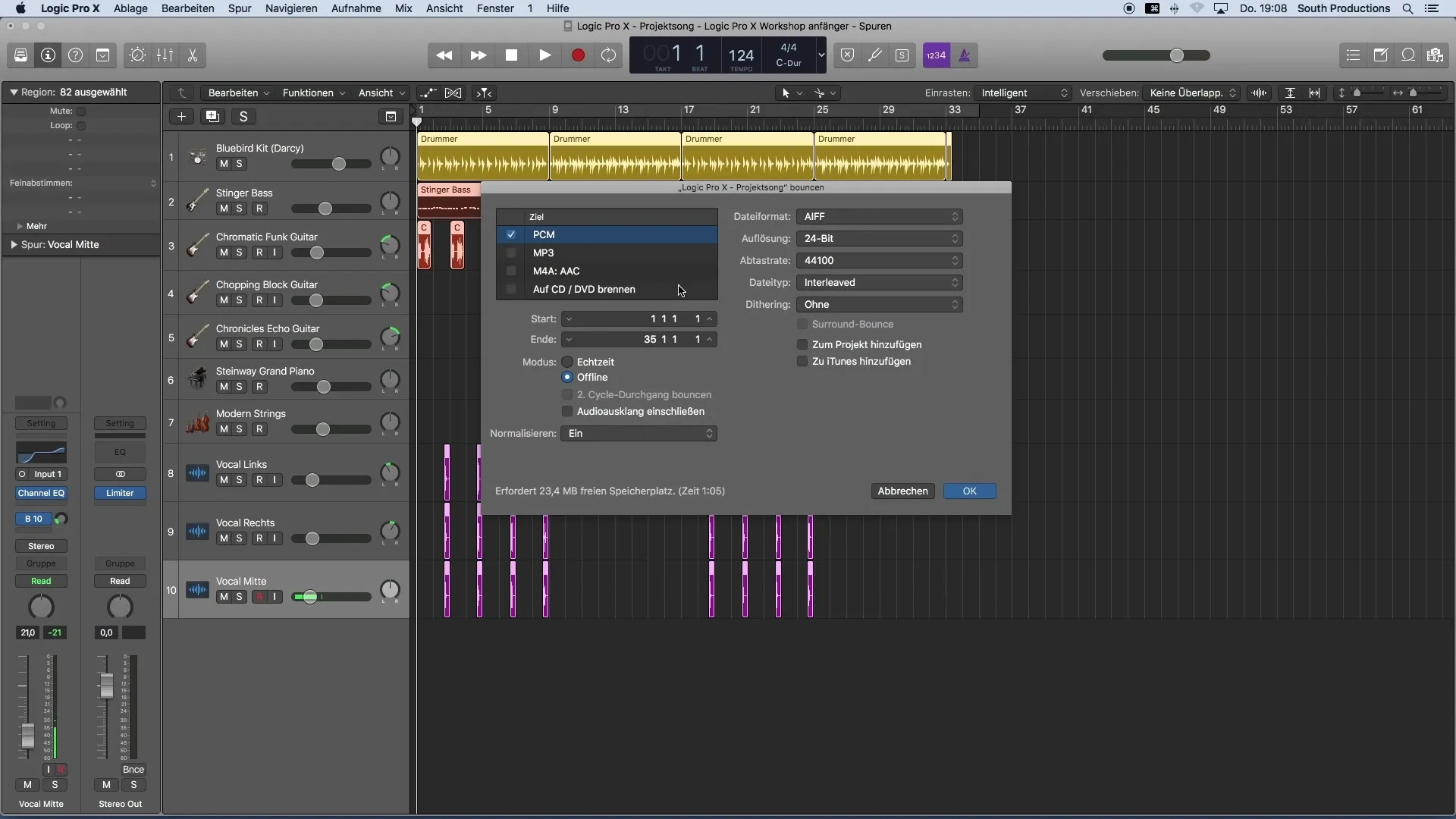
Dışa Aktarım Dosyası Ayarlarını Belirleme
Dışa aktarmayı tamamlamadan önce, dosya türü ayarlarını gözden geçirin. Dosya tipini İnterleaved olarak ayarlamanız önerilir. Diğer önemli bir ayar, ses kalitesini maksimize etmek için hem etkinleştirmeniz hem de doğru şekilde ayarlamanız gereken Dithering'dir.
Dışa Aktarma Ayarlarını Kontrol Etme
Modun Çevrimdışı durumda olduğundan emin olun. Projeyi dışa aktarana kadar gerçek zamanlı beklemeniz gerekmez. Bu, işlemi önemli ölçüde hızlandırır. Normalleştirmenin kapalı olduğundan da emin olun. Normalleştirme ile Logic, projenin ses düzeyini belirli bir değere ayarlamanızı gerektirir, ki bunu muhtemelen daha önce bir sınırlayıcı ayarla yaptınız.
MP3 Ek Dışa Aktarıcı Oluşturma
Bu aşamada, projenizin bir MP3 dosyasını da oluşturabilirsiniz. MP3 kalitesi ayarlarıyla ilgili seçimlerinizi yapabilirsiniz. 320 kbit/s'lik en yüksek kaliteyi seçmenizi öneririm. Stereo modu Normal olmalıdır. Diğer ayarları genellikle değiştirmenize gerek yoktur.
ID3 Etiketleri ve iTunes Entegrasyonu
İsterseniz, doğrudan MP3 dosyasına ID3 etiketleri hakkındaki bilgileri ekleyebilirsiniz. Şarkıyı iTunes'a ekleyebilirsiniz, ancak bunu daha sonra da yapabilirsiniz.
Dışa Aktarılan Dosya İçin Kayıt Yeri Belirleme
Tüm ayarları kontrol ettikten sonra, Tamam'a tıklayın. Artık dışa aktarılan projeniz için kayıt yerinizi seçebilirsiniz. Bu örnekte, dosyayı Masaüstü'ne kaydediyorum. Kayıt yerini isteğinize göre değiştirebilirsiniz.
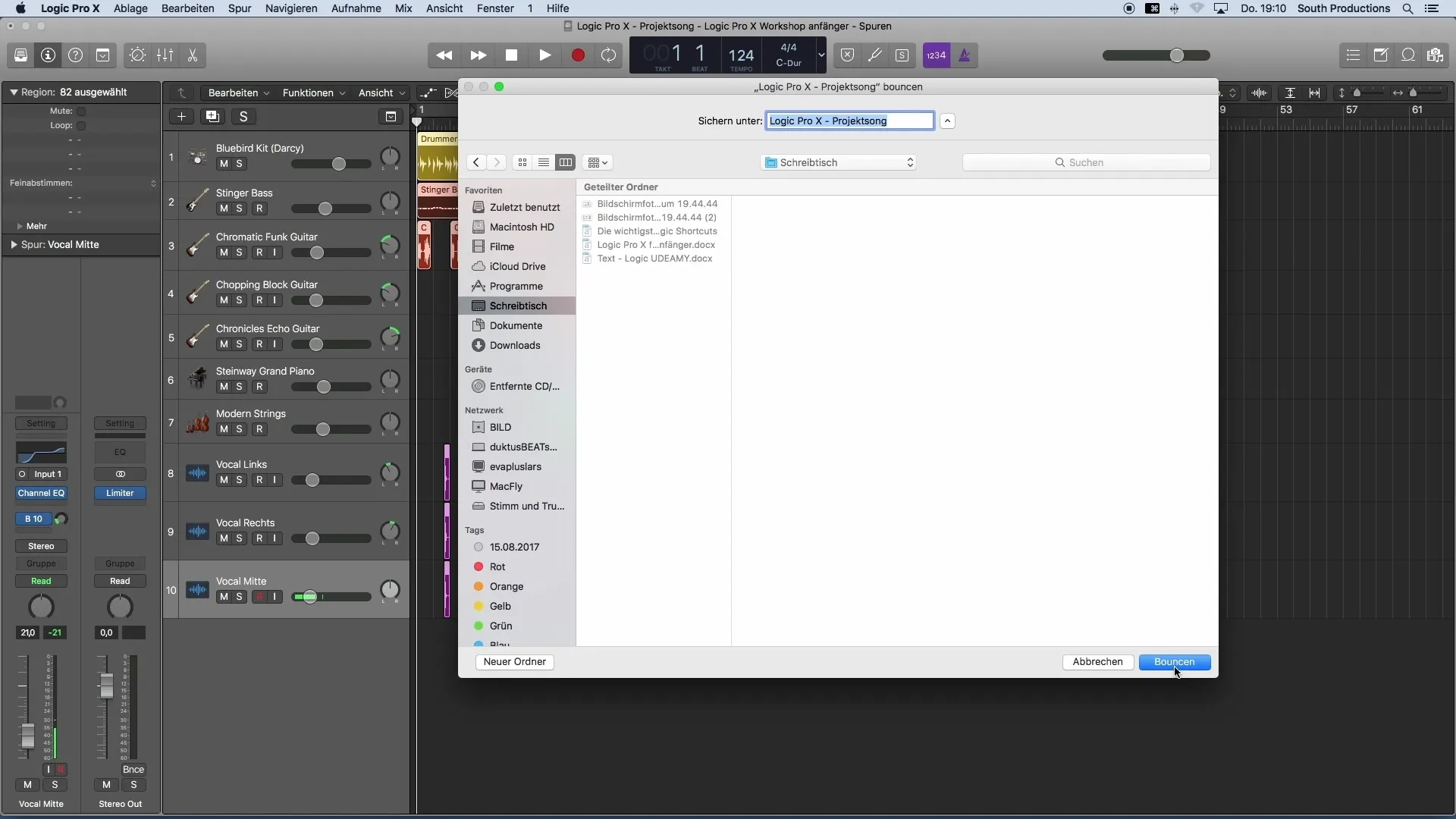
En Son Dışa Aktarmayı Gerçekleştirme
Son bir tıklama ile "Bounce"u seçin ve projeniz artık dışa aktarılacaktır. Birkaç saniye içinde bitmiş olan dosyayı kaydettiğiniz yerde bulabilirsiniz – bu durumda Masaüstü'nde.
Özet
Bu kılavuzda, Logic Pro X'te musikproduktionünüzü dışa aktarma işlemiyle ilgili önemli tüm detayları öğrendiniz. Dışa aktarma alanını tanımlamaktan WAV ve MP3 için nihai ayarlara kadar, müziğinizi profesyonel bir şekilde dışa aktarmak ve değerlendirmeye hazır hale getirmek için gerekli adımlara artık sahipsiniz.
Sık Sorulan Sorular
Nasıl sadece üretimin belirli bir bölümünü dışa aktarabilirim?İstenen alanı belirleyin ve Dosya > Bounce'a git.
Bir CD için hangi formatı kullanmalıyım?PCM formatını kullanın ve 16 bit çözünürlüklü bir WAV dosyası seçin.
MP3 dosyaları için önerilen stereo modu nedir?Stereo modu Normal olarak ayarlanmalıdır.
İhracatın hızlı olmasını nasıl sağlarım?Bounce penceresinde Modu Offline olarak ayarlayın.
ID3 etiketlerini daha sonra ekleyebilir miyim?Evet, İhracattan sonra da ID3 etiketleri ekleyebilirsiniz.

